栃木市レッスン風景【3Dプリンター】Tinkercadを使って3Dプリンターで製作をしてみよう!
ロボテックカップも終わり、いつのまにか8月になってしまいました・・・。しかし、生徒たちにとっては大きなイベントも終わり、楽しい♪楽しい♪夏休み真っただ中です。
栃木市ベースでは、8月の授業は『3Dプリンター』をやろうね!とほとんどの生徒と約束をしていました。というのも、ロボテックカップで3Dプリンターを使用したおもりを作る課題がありましたが、全員が携われたわけではなかったからです。チーム戦でしたので、多くのチームが役割分担を行い、まったく3Dプリンターに触れない生徒さんもいらっしゃいましたので、8月は絶対にやろうね!と約束をしていました。
Tinkercadを開いてみよう!
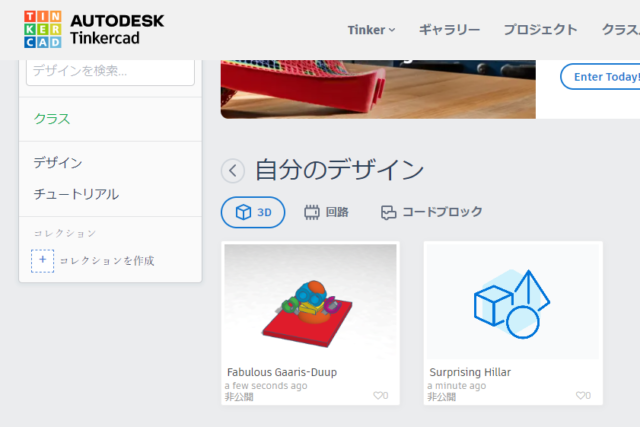
まずは使用するアプリを開いてみましょう!
今回は『Tinkercad』というアプリを使用します。
*cad(キャド)とは?
cad(キャド)とは、「Computer Aided Design」の頭文字から取った略語で、パソコンを使用して設計をすることができるツールになります。
3Dプリンターで制作するときに使用するのは『3Dcad』になるそうです。ロボテックで使用しているTinkercadもその一つのアプリとなります。
まずは、カリキュラムに沿って使い方を学んでもらいます。
操作方法を学んでいこう!
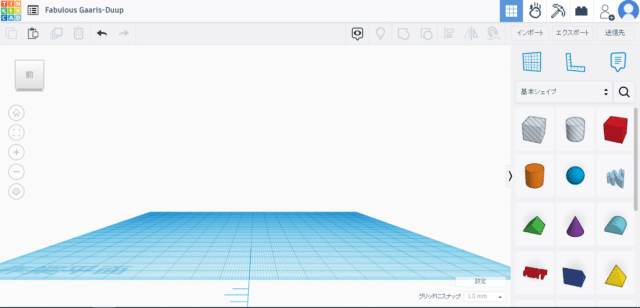
まずは新規作成から。
まっさらな作業台が確認出来ました。この画面上で3Dデザインを行っていきます。
簡単にデザインする方法だと、右側にある『基本シェイプ』から、基本的な図形を選んで組み合わせていきます。
立体形を作業台に配置したら自分の思い描く大きさにサイズを変えていきます。
あとは、元となる立体物を探しながら大きさや角度を変えて組み合わせていくといいですね!
ペンツールで描いてみる
意外と生徒たちに人気なのが、『ペンツール』でフリーハンドで描く方法です。
立体物の角度や位置・高さを上手に組み合わせるのは実はとっても難しい作業です。視点を360度変えながら調整していかないとなりません。
高学年の生徒さんには時間があれば徐々に慣れてきて上手く操作できるのですが、低学年の生徒さんにはそもそもマウスを使ったパソコン操作から難しいのです。
視点もわかりにくいと思います。
そこで人気なのがこのペンツールです。
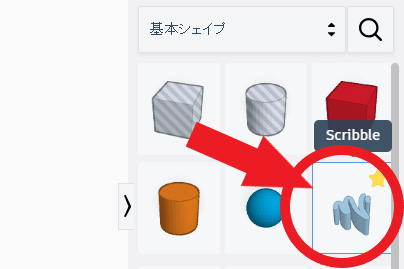
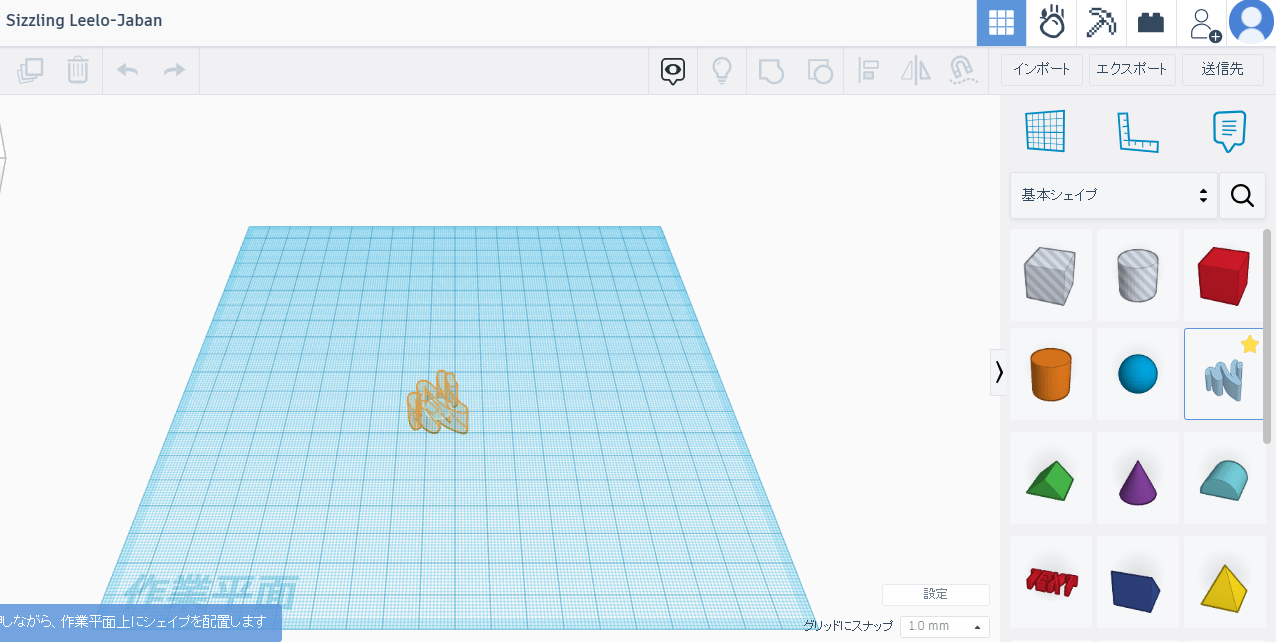
基本シェイプの中から『Scribble』を選び、作業台に配置します。
すると、画面が切り替わります。
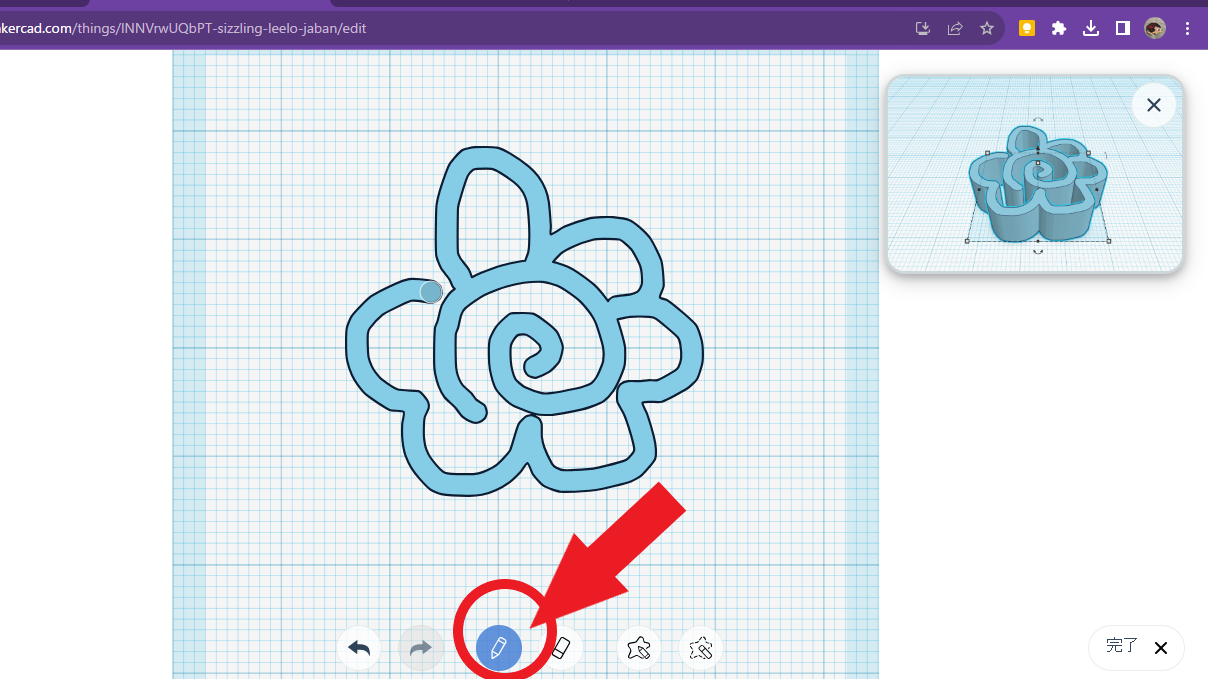
ペンのマークを選択し、マウスでカーソルを動かしていくと、フリーハンドで好きな絵や文字を描くことが出来ます。
また・・・
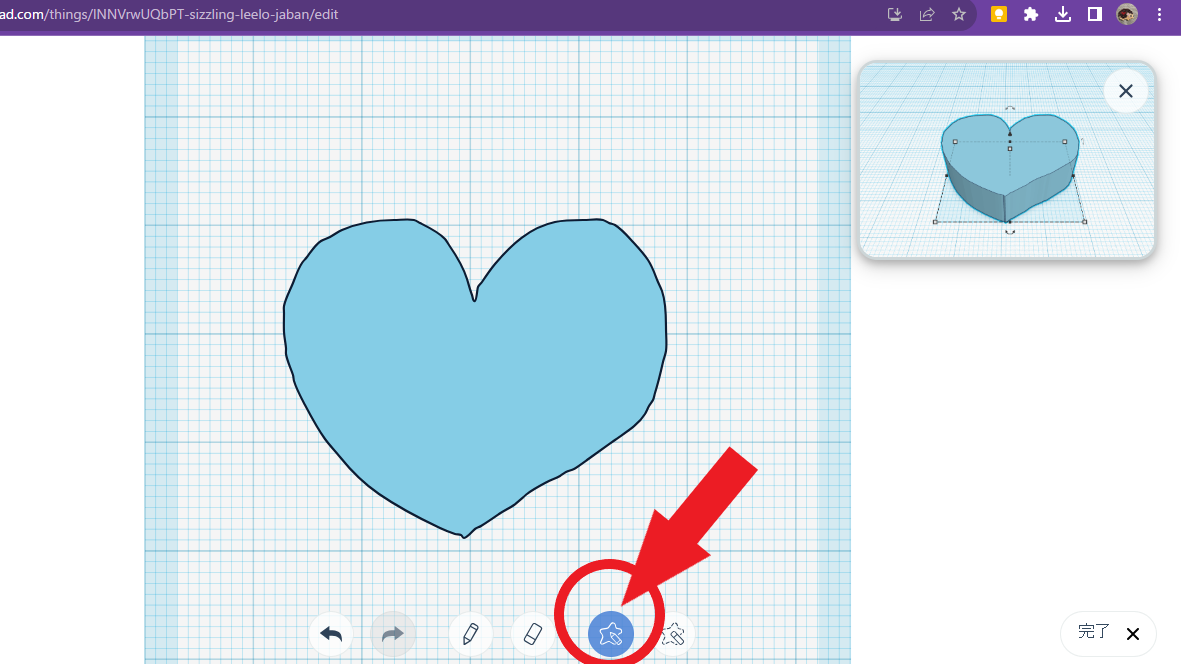
こちらを選択すると、描いた線の中を塗りつぶすことが出来ます。
低学年の生徒さんはこのツールを使って自由にデザインを楽しんでくれていました!
制作の様子


慣れないながらも真剣に取り組んでくれています。
コツをつかむとスムーズにデザイン・配置ができるのですが・・・。
ポイントは視点を変えながら操作することでしょうか?
とにかくいろいろ触って自分で感覚をつかんでもらいました。
生徒たちの作品データ



いろいろ個性的なデザインが出来上がっています。
デザインによっては3Dプリンターで上手く出力できずに蜘蛛の巣みたいのが出て終わってしまいます。
これは、3Dプリンタのインクがどのように出力されているのかをよく観察するとわかります。
地面から浮いているところには『サポート材』といったものを地面から生やしてくっつけることでこの蜘蛛の巣現象が解消されます。
しかし、サポート材も多ければいいわけでもないのです。逆に作品の邪魔になってしまったりもします。
とにかく本日は試しに1つずつ完成させてくれたので、次回の授業までに講師の方で出力作業を行う約束をしました。
出来上がった作品たちがこちら!なかなかいい感じ♪

もともと8月にこのカリキュラムを選んだのは、夏休みの自由研究の1つとして学校に提出できたらいいよね?といった発想からでした。
しかし、実際に制作を進めてみると生徒たちは自由に作ることに夢中!
8月1回目の授業では操作に慣れることで終わってしまいましたが(完成させた生徒さんもいらっしゃいます)、次回の授業でも引き続き行う予定です。
夏休み中に1つでも形にできるように頑張って取り組んでいきましょう!
**************
ロボット・プログラミング教室ロボテックでは、子どもたちが興味を持つブロックという教材を通じて、強要されることなく自然な流れで課題を解決し、それを発表する、さらには他の人の意見に耳を傾けるという力を育んでいきます。
ロボテックでは、ロボットづくり・マインクラフトでゲームづくり の無料体験を行っております。
お気軽にお申し込みください!
無料体験のお申込みはこちら

